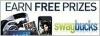Kuten työpöytäohjelmat, iPhonesi Facebook-sovellus on herkkä virheille ja häiriöille. Nämä ongelmat voivat saada sovelluksen lakkaamaan vastaamasta napautuksiin ja pyyhkäisyihin. Useimmissa tapauksissa sovelluksen väkisin uudelleenkäynnistys korjaa jäätymisongelman. Jos Facebook-sovellus kuitenkin jäätyy uudelleen pakkokäynnistyksen jälkeen, suorita uudelleenasennus häiriön pysäyttämiseksi.
Kärki
Päivittää iPhonesi uusimpaan iOS-versioon estääksesi häiriöt, jotka voivat aiheuttaa Facebook-sovelluksen jäätymisen. Napauta asetukset sovellus avataksesi Asetukset-valikon, valitse Kenraali ja napauta sitten Ohjelmistopäivitys.
Tarkista App Storesta, onko Facebook-sovellukselle saatavilla päivitystä. Avaa App Store, napauta Päivitykset alareunasta valikkopalkista ja napauta sitten Päivittää – jos sellainen on saatavilla – Facebookin vieressä.
Pakota Facebook sulkeutumaan
Vaihe 1
paina Koti painiketta kahdesti käynnistääksesi Sovelluksen vaihtaja ominaisuus, joka näyttää luettelon äskettäin käyttämistäsi sovelluksista. Sovellukset näkyvät pieninä esikatseluina.
Päivän video

Kuvan luotto: Kuva Applelta.
Vaihe 2
Pyyhkäise vasemmalle tai oikealle, kunnes löydät Facebook-sovelluksen.

Kuvan luotto: Kuva Applelta.
Vaihe 3
Pyyhkäise ylös Facebookin esikatselussa sulkeaksesi sovelluksen ja paina sitten Koti -painiketta. Avaa Facebook-sovellus uudelleen ja toista samat toiminnot, joita suoritit, kun sovellus jumiutui, jotta voit määrittää, toimiiko se oikein.

Kuvan luotto: Kuva Applelta.
Kärki
Käynnistä iPhone uudelleen jos Facebook-sovellus jäätyy edelleen, kun se on pakotettu lopettamaan. iPhonen uudelleenkäynnistys – joka käynnistää käyttöjärjestelmän uudelleen – pysäyttää kaikki aktiiviset prosessit, jotka voivat aiheuttaa sovelluksen jäätymisen.
Asenna Facebook-sovellus uudelleen
Vaihe 1
Napauta Facebook sovellus, pidä sitä painettuna, kunnes se alkaa heilua ja napauta sitten X joka näkyy kuvakkeen vasemmassa yläkulmassa.

Kuvan luotto: Kuva Applelta.
Vaihe 2
Napauta Poistaa ponnahdusikkunassa vahvistaaksesi poiston.

Kuvan luotto: Kuva Applelta.
Vaihe 3
Avaa Asetukset-valikko napauttamalla asetukset -kuvaketta aloitusnäytöstä ja valitse sitten Facebook avataksesi Facebook-näytön.

Kuvan luotto: Kuva Applelta.
Vaihe 4
Napauta Asentaa -painiketta.
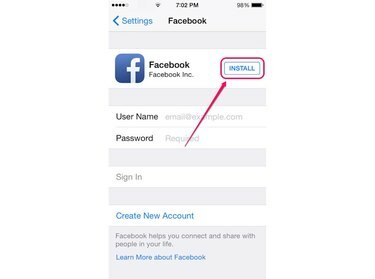
Kuvan luotto: Kuva Applelta.
Vaihe 5
Napauta Kirjoita salasana, anna Apple ID: si salasana ja odota sitten, että Facebook-sovellus latautuu.

Kuvan luotto: Kuva Applelta.
Kärki
The Osti App Storen -osiossa on myös mahdollisuus ladata Facebook-sovellus uudelleen. Avaa App Store, napauta Päivitykset alareunasta valikkopalkista ja napauta sitten Osti. Napauta Ei tässä iPhonessa, vieritä näyttöä alaspäin, kunnes löydät Facebook-sovelluksen, ja napauta sitten ladata -kuvake, joka muistuttaa pilven pohjasta poistuvaa nuolta.
Varoitus
Kun olet asentanut Facebook-sovelluksen uudelleen, tarvitset Facebook-tunnistetietosi kirjautuaksesi takaisin Facebook-tilillesi.
Siirry Facebook-sovellustukeen
Facebookin ohjekeskuksen verkkosivuston osa on omistettu iPhonen Facebook-sovellukselle. Osio on kätevästi käytettävissä iPhonen App Storen kautta.
Vaihe 1
Avaa Sovelluskauppa, napauta Hae alareunassa valikkopalkissa ja syötä sitten Facebook hakukentässä.

Kuvan luotto: Kuva Applelta.
Vaihe 2
Valitse Facebook hakutuloksista avataksesi Facebook App -näytön.
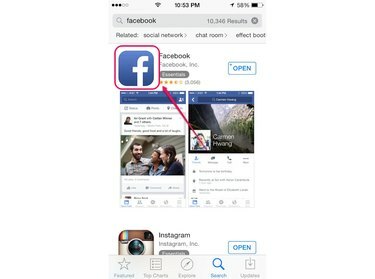
Kuvan luotto: Kuva Applelta.
Vaihe 3
Napauta Arvostelut -välilehteä ja napauta sitten Sovellustuki avataksesi Facebookin ohjekeskuksen verkkosivuston Facebook for iPhone -osion.
Napauttamalla App Support avaa Facebook for iPhone -sivun Safari-selainsovelluksessa. Kirjoita kysymyksesi hakupalkkiin tai napauta yhtä oletuskysymyksistä, kuten Jokin ei toimi Facebook for iOS -sovelluksen kanssa? — ja valitse sitten vaihtoehto ilmoittaa ongelmasta Facebookille seuraavan sivun alalaidasta.
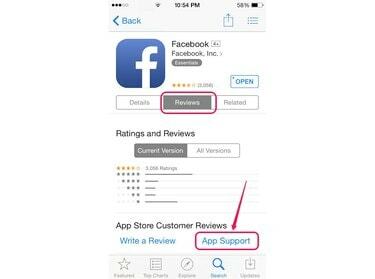
Kuvan luotto: Kuva Applelta.
Kärki
Käytä vaihtoehtoa palauta iPhonesi tehdasasetuksiin, mikä poistaa kaikki mukautetut asetukset ja tiedot laitteestasi, kuten musiikin ja asennetut sovellukset. Tämä toiminto poistaa käytännössä kaikki uudet häiriöt, virheet tai sovellukset, jotka saattavat vaikuttaa Facebook-sovellukseen. Kun olet suorittanut palautusprosessin, asenna Facebook-sovellus uudelleen.